Краткие видеоролики, такие как YouTube Shorts, набирают популярность с развитием тенденций потребления видео. Сейчас YouTube Shorts просматривают чаще, чем длинные видео, и они более склонны становиться вирусными! Поэтому, если вы являетесь контент-криэйтором или маркетологом продукта, эти ролики могут быть одним из самых эффективных способов достичь вашу целевую аудиторию на платформе.
Тем не менее, вы конкурируете с множеством других YouTube Shorts и вам нужно создавать качественные ролики, которые заинтересуют ваших зрителей. В этой связи в статье собрана пошаговая инструкция по тому, как делать YouTube Shorts и загружать их для роста вашего канала.
В этой статье
Советы по созданию популярных YouTube Shorts
Вы, наверное, задаётесь вопросом, как сделать эффективные YouTube Shorts. Вот несколько советов и приёмов, как быстро и просто создать потрясающие YouTube Shorts:
- Используйте подходящий инструмент для редактирования видео, чтобы сделать его более привлекательным и легко настраиваемым под свои нужды.
- Включайте популярные тренды, такие как песни, видео и изображения. Вы можете использовать их в качестве фоновой музыки, голоса или изображений в вашем YouTube Shorts.
- Сделайте ваш контент актуальным, чтобы он откликался у многих зрителей.
- Используйте релевантные подписи к видео и стратегически привлекайте взгляд пользователя, не отвлекая его от видео.
- Продвигайте ваши шорты на различных платформах социальных сетей для увеличения охвата.
- Убедитесь, что длительность вашего шорта на YouTube не превышает 60 секунд.
- Публикуйте шорты на YouTube регулярно, чтобы повысить вовлеченность зрителей и потенциальных клиентов.
- Создавайте креативный контент.
Как создавать и загружать YouTube Shorts?
Метод 1: Как создать и загрузить шорты на YouTube через приложение YouTube на ПК
Один из самых простых способов создать шорты — это воспользоваться приложением YouTube прямо на ПК. В этом методе вы используете встроенную функцию YouTube Studio для загрузки нужного шорта с вашего устройства.
Вот шаги по созданию и загрузке шортов на YouTube напрямую через приложение:
Шаг 1. Запишите свой YouTube Short и убедитесь, что он не превышает 60 секунд. Кроме того, видео должно быть в вертикальном формате с соотношением сторон 9:16. После того как вы сохраните его на своем ПК, откройте страницу YouTube в подходящем браузере и войдите в свой аккаунт.
Шаг 2. Далее нажмите значок "Создать" в правом верхнем углу, затем выберите кнопку "Загрузить видео".

Шаг 3. На следующем экране нажмите на кнопку "Выбрать файлы" кнопка, затем выберите YouTube шорт, который вы только что создали и сохранили на своем компьютере.

Шаг 4. В следующем окне "Сведения" укажите #shorts в поле заголовка или описания, затем нажмите "Далее". На следующих страницах вы можете добавить обложки и другие элементы по вашему усмотрению. Нажимайте "Далее", пока не дойдете до страницы "Доступ".

Шаг 5. Наконец, выберите, кому должно быть доступно ваше видео, а затем нажмите "Сохранить", чтобы опубликовать его.

Метод 2: Как создать и загрузить YouTube Shorts на мобильном устройстве?
Точно так же, как вы можете создавать и загружать YouTube Shorts напрямую в приложении YouTube на ПК, вы можете делать это и на мобильном устройстве, независимо от того, Android у вас или iOS. Шаги приведены ниже.
Шаг 1. Откройте приложение YouTube на вашем мобильном устройстве и убедитесь, что вы вошли в свою учетную запись Google. Теперь нажмите кнопку "+", а затем выберите "Создать Short".

Шаг 2. На следующем окне выберите "Запись" значок, чтобы начать запись вашего шорта. Обратный отсчет начнется и остановится автоматически, когда будет достигнута максимальная длительность шорта. Вы все равно можете нажать "Стоп" кнопку, чтобы остановить запись на предпочитаемой длительности.

Шаг 3. После завершения записи вы должны увидеть различные опции для редактирования вашего YouTube шорта. Вы можете добавить фоновую музыку, текстовые подписи и фильтры, среди прочего. Просто выберите нужную опцию и примените её соответствующим образом.

Шаг 4. Когда будете довольны, нажмите "Далее", затем выберите нужные параметры YouTube шорта и нажмите кнопку "Загрузить шорт", чтобы загрузить его.

Метод 3: Как создавать потрясающие YouTube Shorts на ПК с помощью Wondershare Filmora?
Есть много идей, но не хочется снимать вручную? Хотите получить новый опыт создания видео? Попробуйте Wondershare Filmora's Преобразование текста в видео с ИИ— вам нужно только ввести текст, и видео автоматически сгенерируется за считанные минуты! Кроме того, вы можете создавать и настраивать свои YouTube Shorts с помощью множества функций и эффектов для видеомонтажа под любые задачи.
Ключевые особенности:
- Создайте короткое видео для YouTube с помощью ИИ по тексту.
- Множество шаблонов для различных нужд.
- Более 300 видеоэффектов для улучшения внешнего вида видео.
- Большой выбор библиотек с стикерами, анимированными текстами и титрами, которые придадут интерес вашим коротким видео на YouTube.
- Более 30 функций на базе ИИ — например, изменение голоса для привлечения внимания за секунды или конвертация речи в текст без ручного ввода субтитров.
- Много фильтров и наложений, подходящих для путешествий, еды, моды и красоты, и не только.
- Позволяет пользователям изменять скорость воспроизведения видео.
- Добавьте фоновую музыку и удалите шумы на фоне.
- Добавьте переходы для плавных смен между клипами.
- Объединяйте, обрезайте, укорачивайте, разделяйте и поворачивайте видео без потери качества.
Как создать YouTube Shorts с помощью Wondershare Filmora?
- Сначала скачайте и запустите Wondershare Filmora на своем компьютере.
- Перейдите в Инструменты ИИ > Текст в видео с ИИ.

- Введите свои идеи или нажмите, чтобы сгенерировать их с помощью ИИ.

- Нажмите "Скачать бесплатно" и дождитесь завершения процесса.

- После успешной генерации видео автоматически откроется интерфейс видеомонтажа.

- Отредактируйте видео в соответствии с вашими потребностями. Длительность не должна превышать 60 секунд. Вы также можете обрезать, разделять и изменять скорость. Если видео было записано, попробуйте использовать отслеживание движения и эффекты стабилизации для плавных движений.
- Вы также можете нажать "Редактировать" вкладку и используйте различные функции и эффекты видеомонтажа, чтобы сделать ваше видео более привлекательным. Кроме того, вы можете выбрать желаемые фильтры, разделенный экран, переходы и другие элементы.

- Наконец, нажмите кнопку "Экспорт" и выберите параметры вывода, чтобы сохранить ваш новый короткий ролик для YouTube.

Бонус: Как создать YouTube Shorts из ваших существующих видео
Как автор контента, вы также можете переработать уже существующие видео с YouTube в короткие ролики. Да, не всегда нужно создавать короткое видео с нуля. Вы можете выбрать желаемую часть уже загруженного видео и использовать её как шортс. Это экономит ваше время, ресурсы и силы при создании и загрузке нового ролика.
Метод 1: Стороннее программное обеспечение для редактирования
Вот две мощные функции Filmora для разных задач редактирования:
Использование умных коротких клипов Filmora (для ПК)★★★★★
Функция умных коротких клипов в Filmora разработана для пользователей настольных компьютеров, что позволяет легко создавать интересные короткие видео, выбирая и редактируя лучшие кадры.
Шаг 1: Чтобы получить доступ к умным коротким роликам, нажмите на «Инструменты» и найдите его в карточке функций.
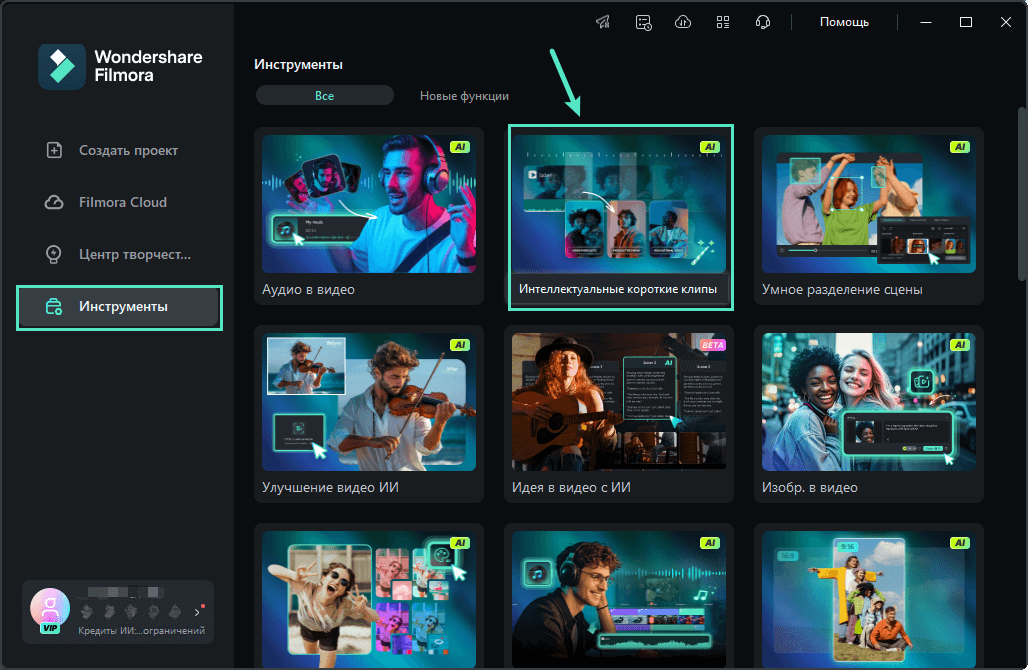
Шаг 2: Просто вставьте ссылку на видео YouTube, загрузите видеофайл или выберите файл из облака Filmora.
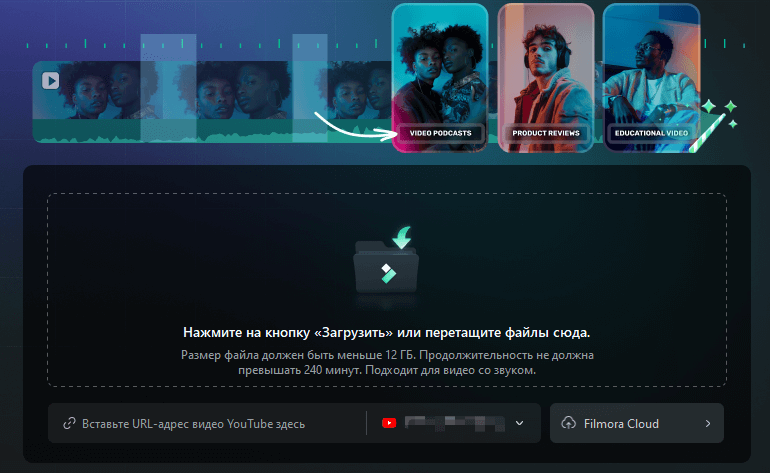
Шаг 3: Установите язык, длительность, тему и соотношение сторон для вашего видео. Если вы хотите добавить фоновую музыку, вы можете сгенерировать ее автоматически, включив функцию Smart BGM Generation для автогенерации музыки, подходящей к вашему контенту.
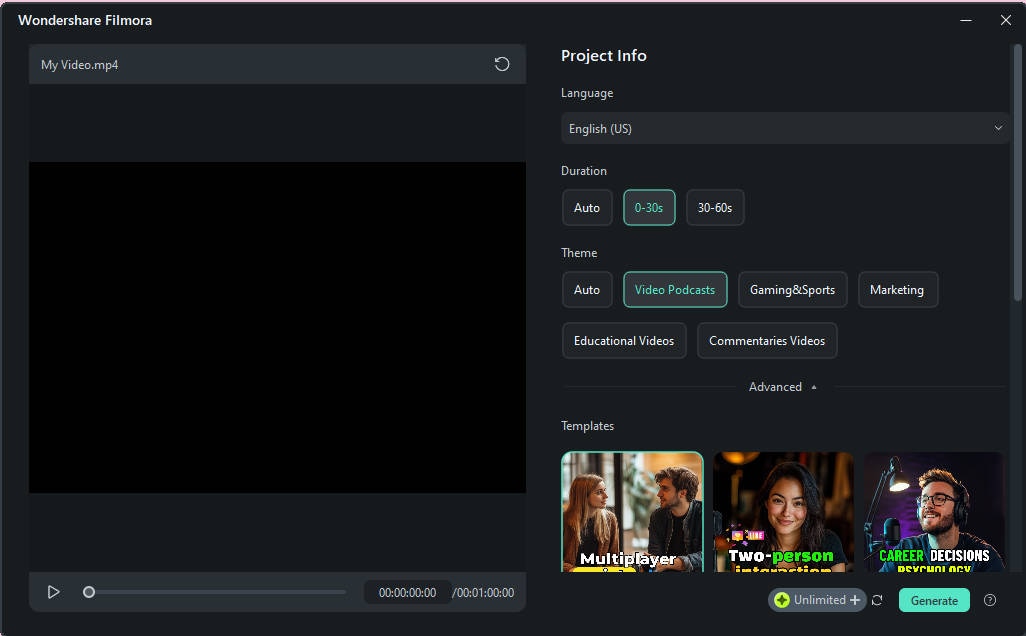
Шаг 4: Выберите нужный фрагмент и нажмите кнопку «Редактировать», чтобы доработать ваше видео.
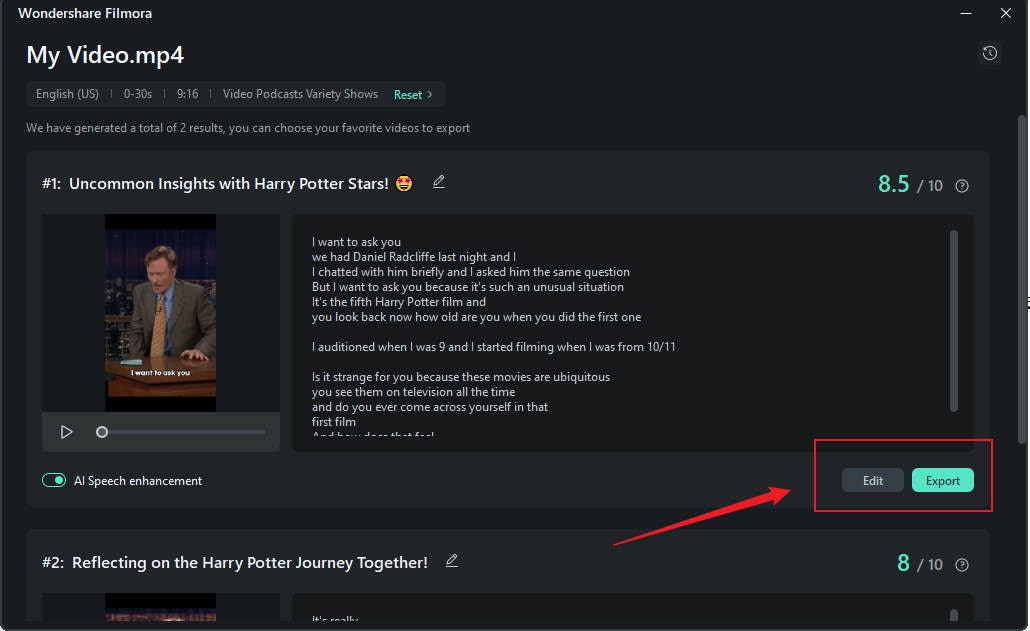
Шаг 5: Используйте режим выбора, чтобы явно выбрать, какие скрипты отображать или скрывать. Переключитесь в режим таймкодов, чтобы просматривать скрипт в соответствии с его таймкодом.
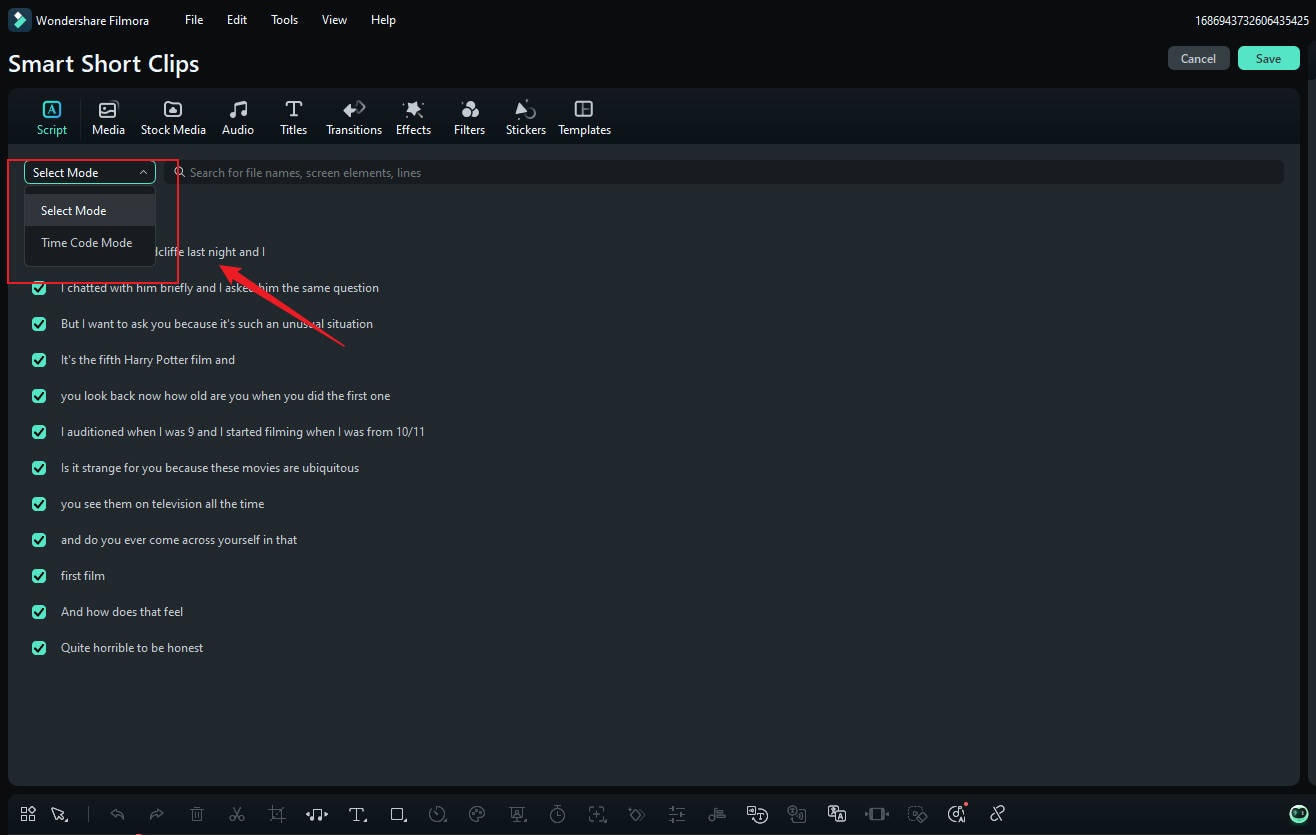
Шаг 6: Чтобы отредактировать текст, перейдите к опции «Basic» на вкладке текста. Кроме того, вы можете изменить музыку, стикеры, фильтры, переходы и многое другое.
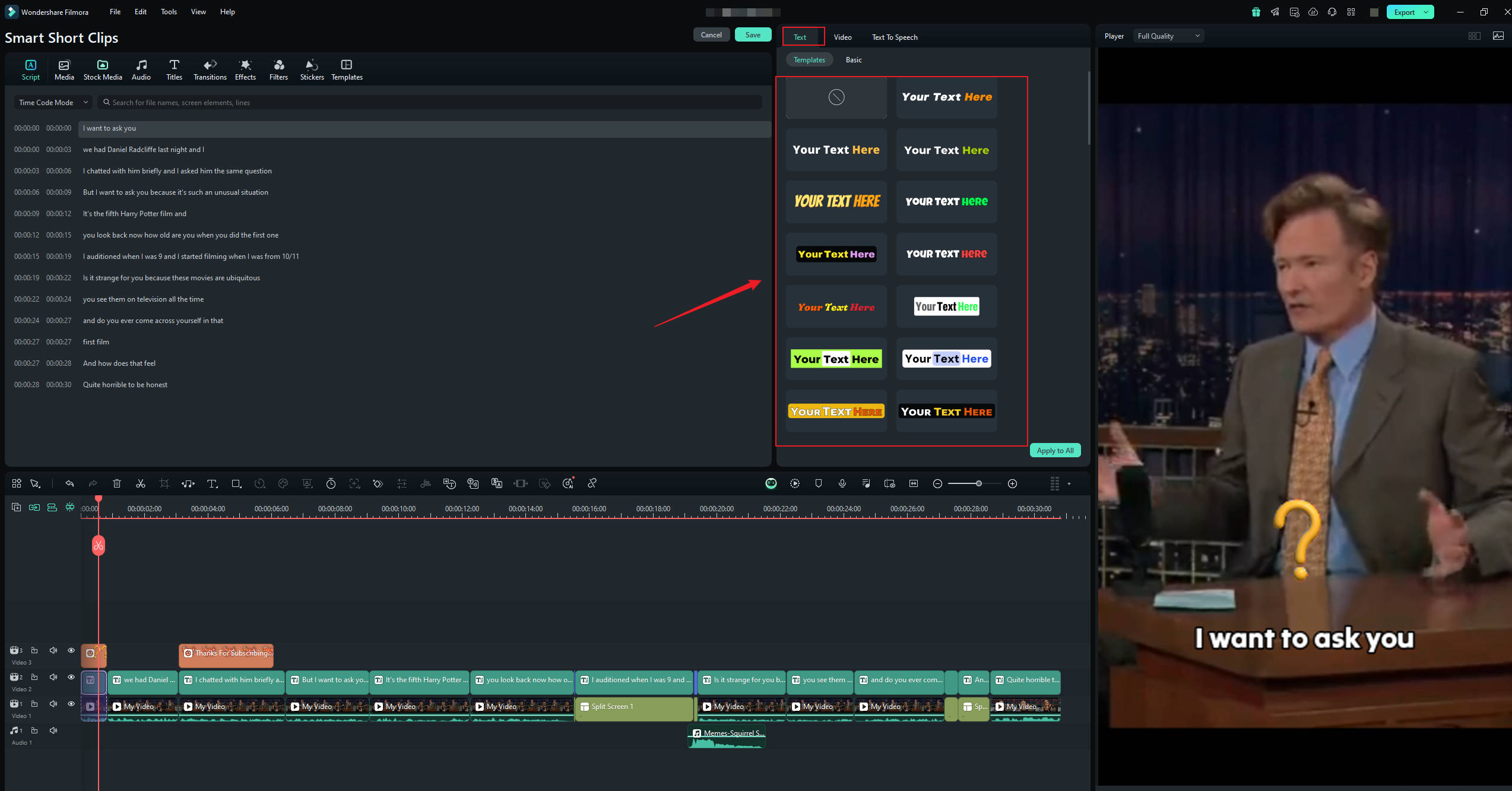
Шаг 7: В окне экспорта выберите вариант социальных сетей и выберите YouTube, чтобы загрузить свое видео. Вы можете настроить название, описание, категорию, разрешение видео и другие параметры. Более того, вы можете запланировать публикацию своих шортсов на регулярной основе.
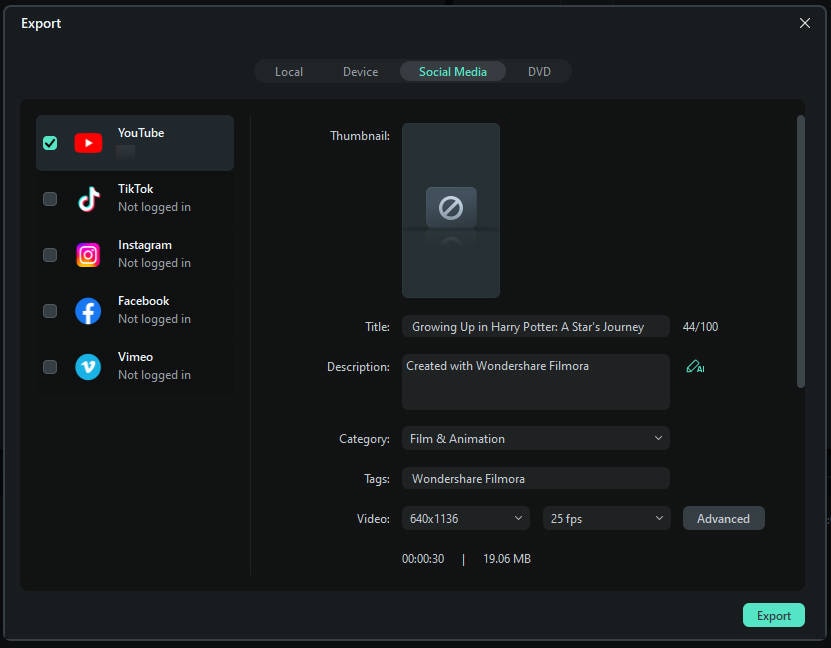
Использование AI Reels Maker Filmora (Мобильная версия)★★★★★
Разработанный для мобильных пользователей, AI Reels Maker от Filmora позволяет быстро создавать динамичные рилсы с помощью ИИ, делая создание видео в движении простым и эффективным.
Шаг 1. Запустите Filmora на вашем iPhone и выберите опцию “AI Reels Maker” в главном меню.
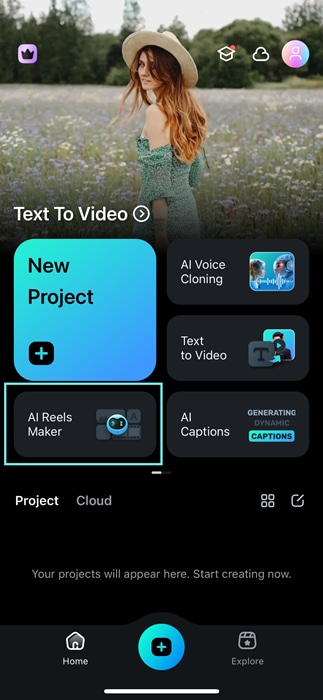
Шаг 2. Выберите видео и изображения, которые вы хотите включить в свой рил. Вы можете выбрать любой контент по своему усмотрению или настроить тему видео, чтобы она соответствовала вашему видению. После загрузки выбранных вами видеофайлов выберите готовый стиль или тему, чтобы определить общий внешний вид и атмосферу вашего проекта.
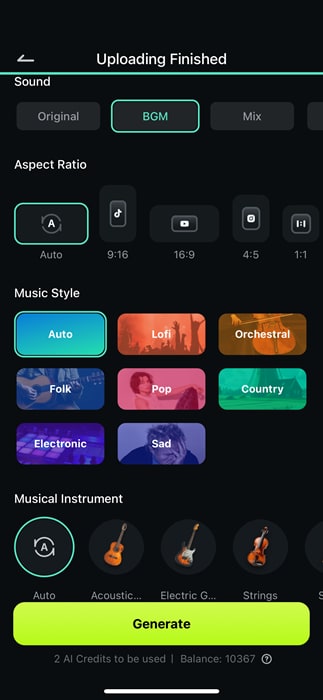
Шаг 3. В разделе "Редактирование проекта" вы можете полностью настроить свои видео-рили. Добавляйте текст, стикеры, эффекты или фильтры для улучшения контента.

Шаг 4. Выберите разрешение и количество кадров в секунду в разделе Экспорт. Затем нажмите “Экспорт”, чтобы сохранить видео для Instagram рилей на своем устройстве.
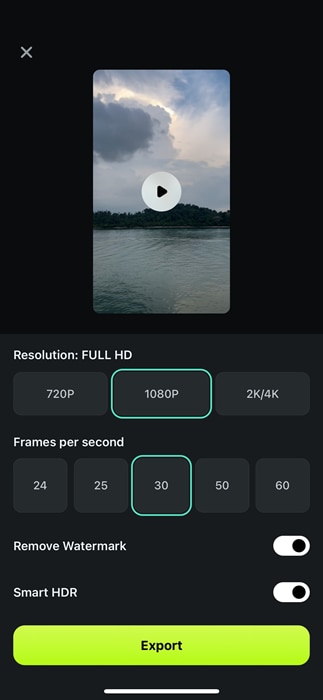
Метод 2: Встроенный инструмент YouTube
Вот инструкция, как сделать YouTube Shorts из существующих видео с помощью встроенного инструмента YouTube:
Шаг 1. Откройте приложение YouTube на своем мобильном устройстве и убедитесь, что вы вошли в свой аккаунт YouTube Studio.
Шаг 2. Нажмите, чтобы открыть видео, из которого хотите сделать YouTube Shorts, затем выберите "Ремикс" значок. Из предложенных вариантов выберите "Редактировать в шорт" вариант.

Шаг 3. Переместите ползунок на временной шкале внизу, чтобы выбрать участок видео, из которого вы хотите сделать YouTube шорт. Когда будете довольны результатом, нажмите "Готово" и начнётся обработка. Затем вы сможете отредактировать шорт по своему усмотрению.

Шаг 4. Нажмите "Далее", затем "Загрузить шорт", чтобы опубликовать свой новый YouTube шорт.

Заключение
YouTube Shorts стали новым фаворитом среди потребителей видеоконтента, и как создатель, вы больше не можете их игнорировать. Прекрасно то, что существует несколько способов создания и загрузки YouTube Shorts, включая использование специализированного редактора, такого как Wondershare Filmora. Этот профессиональный видеоредактор позволяет вам создавать увлекательные YouTube Shorts, которые захватывают зрителей — и всё это с небольшим бюджетом. Кроме того, изучение стратегий для вирусного успеха поможет максимизировать ваш охват. Вы можете скачать Wondershare Filmora и вывести процесс создания YouTube Shorts на новый уровень!
Видеоредактор, который делает процесс редактирования эффективным и увлекательным.




 Безопасность проверена | Загрузка бесплатно | Нет вредоносного ПО
Безопасность проверена | Загрузка бесплатно | Нет вредоносного ПО


